Slik gjenoppretter du data fra en låst iPhone X / 8 / 7 / 6 / 6 Plus / 5 / 5 / 4S
 Postet av Valyn Hua / 06. januar 2021 09:00
Postet av Valyn Hua / 06. januar 2021 09:00 Jeg kjøpte en iPhone 5s 2 måneder siden. I dag når jeg vil slå på 4S, fant jeg ut at jeg har gjort det glemt iPhone-passord! IPhonen er ikke til noen nytte for meg lenger, men jeg har en veldig viktig kontakt med den. Er det noen vei rundt dette? - Louis
Jeg tror mange av dere har blitt fanget av dette problemet. Når du glemmer passordet til en gammel iPhone, trenger du egentlig dataene på den. Du kan tilbakestille passordet ved å gjenopprette til fabrikk setting, men alle viktige data om den blir slettet.

Hvis du noen gang har sikkerhetskopiert data på låst iPhone Med iTunes kan du gjenopprette de låste dataene med FoneLab for iOS, et profesjonelt iOS-datagjenopprettingsprogram.
I denne artikkelen vil vi diskutere hvordan gjenopprette Iphone data på en låst iPhone fra iTunes backup-fil.
1. Gjenopprett data fra låst iPhone
Metode 1. Gjenopprett data fra låst iPhone med FoneLab
FoneLab iPhone Data Recovery er en av de beste programvarene for iPhone-datarekonstruksjon som har kapasitet til å gjenopprette data fra iOS-enhet eller ekstrahere visse data fra sikkerhetskopifilen.
Nå, la meg vise deg hvordan du kan pakke ut data fra iTunes-sikkerhetskopiering.
Alternativ 1. Gjenopprett data fra låst iPhone fra iTunes Backup File
Med FoneLab for iOS vil du gjenopprette tapte / slettede iPhone-data, inkludert bilder, kontakter, videoer, filer, WhatsApp, Kik, Snapchat, WeChat og mer data fra iCloud- eller iTunes-sikkerhetskopien eller enheten.
- Gjenopprett bilder, videoer, kontakter, WhatsApp og mer data med letthet.
- Forhåndsvis data før gjenoppretting.
- iPhone, iPad og iPod touch er tilgjengelige.
Trinn 1 Last ned og installer først FoneLab for iOS på datamaskinen din. Last ned Mac-versjonen for Mac-brukere.

Trinn 2 Etter at programmet er startet, vil alle iTunes-sikkerhetskopifilene bli oppdaget og listet opp. Velg filen til den låste enheten, og klikk på start Scan knapp.

Trinn 3 Sekunder senere blir alle dataene, inkludert slettede og eksisterende filer, skannet ut og listet opp i kategorier. Du kan finne viss informasjon ved å klikke på relevant filkategori. Klikk for eksempel meldinger og alle meldingene vil bli oppført i midtkolonnen. Sjekk hver og en, og innholdet i meldingen vil bli vist til høyre.

Trinn 4 Hvis du vil gjenopprette hele innholdet, klikker du på Gjenopprette direkte. Hvis du bare trenger noen bestemte filer, fjerner du merket av sikkerhetskopifilen, og deretter sjekker du hva du trenger en etter en under separat kategori. Til slutt klikker du på Gjenopprette knappen for å starte.
Så lett, ikke sant?
Alternativ 2. Gjenopprett data fra låst iPhone fra iCloud Backup File
Trinn 1 Etter å ha startet programmet, velg Gjenopprett fra iCloud Backup-filer På grensesnittet, logg deretter på iCloud-kontoen din.

Trinn 2 Velg den mest relaterte sikkerhetskopifilen og last den ned. Så vil den begynne å skanne dataene dine.
Trinn 3 Velg bildene fra listen og klikk Gjenopprette.
Det kan også hjelpe deg gjenopprette kontakter fra iCloud. Hvis du har en sikkerhetskopi på iCloud, kan du velge Gjenopprett fra iCloud Backup-fil.
Metode 2. Gjenopprett data fra låst iPhone med iTunes
Du kan bruke iTunes til å organisere iOS-data mellom enhet og datamaskin enkelt. Det hjelper deg med å tilbakestille eller gjenopprette iPhone, overføre iPhone-bilder, sanger, videoer, filmer og mer. Så det kan også hjelpe deg med å gjenopprette data fra iPhone hvis du har brukt den til å sikkerhetskopiere data før.
Trinn 1 Start iTunes på datamaskinen, og koble deretter iPhone til datamaskinen. (Hva skal jeg gjøre hvis iPhone vises ikke på PC.)
Trinn 2 Du kan velge å gjenopprette alle iPhone-data via enhetsikon> Sammendrag> Gjenopprett iPhone her. Vær oppmerksom på at eksisterende data på denne iPhone vil bli slettet permanent. Du bør sikkerhetskopiere iPhone hvis du ikke vil miste dataene dine.

Selvfølgelig har du andre valg for å gjenopprette iPhone-dataene individuelt. Det er forskjellige seksjoner i venstre rute, som Bilder, musikk, Film, bøker og mer. Du kan velge en av dem, og merk av i boksen for å synkronisere data med letthet.
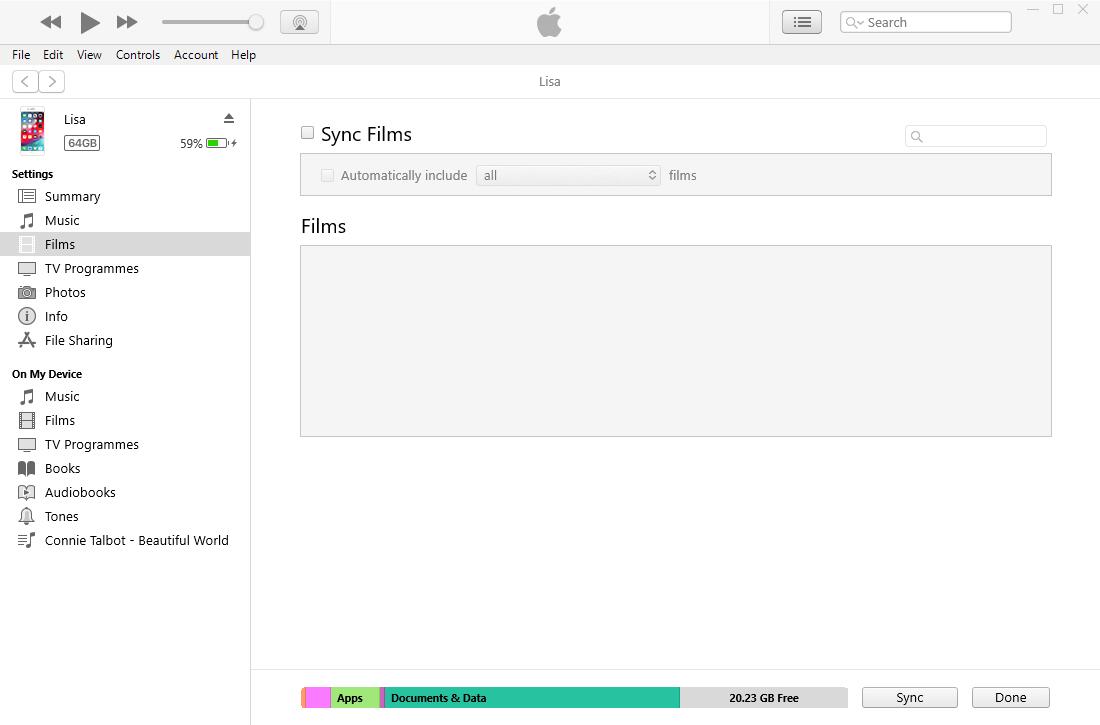
Metode 3. Gjenopprett data fra låst iPhone med iCloud
iCloud er en annen Apple-måte å sikkerhetskopiere og gjenopprette iPhone-data uten en datamaskin eller iTunes. Det gjør at brukerne kan administrere data uansett når.
Det er 3 punkter til Gjenopprett iPhone fra iCloud sikkerhetskopifil. Sjekk demonstrasjoner som nedenfor.
Alternativ 1. Gjenopprett iPhone-data fra iCloud Webpage
Hvis du ikke vil laste ned et annet program på datamaskinen, er dette det beste valget for deg. Bare besøk iCloud.com På nettleseren, logg deg på kontoen din. Velg data fra vinduet og finn det du vil ha. Til slutt, lagre dem bare på datamaskinen.

Alternativ 2. Gjenopprett iPhone-data med iCloud-programmet
Hvis du vil administrere data mer praktisk og ikke tankene å laste ned programmet, kan du prøve iCloud på PC. Deretter kan du merke av i boksen ved siden av iCloud Drive, Photos, Bookmarks og mer for å administrere dem effektivt.

Alternativ 3. Gjenopprett iCloud-data via iPhone-innstillinger
Den siste sjansen til å gjenopprette iPhone-data fra iCloud bruker iPhone-innstillinger. Som du kanskje vet, vil det overskrive data på iPhone grundig. Nedenfor er detaljert opplæring.
Trinn 1 Tilbakestill fabrikk iPhone gjennom innstillinger > general > Tilbakestill alt innhold og innstillinger.

Trinn 2 Etter det, følg inntreden på skjermen på iPhone for å sette opp iPhone.
Trinn 3VelgGjenopprett fra iCloud-sikkerhetskopiering og velg en sikkerhetskopi for å gjenopprette fra.

Metode 4. Gjenopprett data fra låst iPhone med USB-kabel
Hvis du har overført iPhone-bilder og videoer til datamaskinen, kan det være en av løsningene for å få dataene dine tilbake.
Bare koble iPhone til datamaskin, og dra og slipp deretter bildene fra datamaskinens lokale mappe til enhetsmappe. Den støtter kun bilder og videoer.

Metode 5. Gjenopprett data fra låst iPhone med Google-konto
Google-kontoen er ikke bare tilgjengelig for Android-brukere, men støtter også iOS-brukeren. Det hjelper brukere å administrere bilder, videoer, kontakter, post, kalendere og mer med en Google-konto.
Hvis du har tilpasset for å synkronisere disse dataene med Google-kontoen, kan du også bruke den til å gjenopprette iPhone-data.
Du kan besøke deres nettside som under for å se og lagre dem på datamaskinen. Eller logg inn Google-konto på enheten og synkroniser dataene på iPhone med letthet.
- Bilder vil sikkerhetskopiere til Google Bilder.
- Kontakter vil sikkerhetskopiere til Google-kontakter.
- Kalenderen vil sikkerhetskopiere til Google Kalender.

2. Slik låser du opp iPhone
Hvis du har glemt passordet på iPhone, må du gjenopprette enheten til låse opp iPhone.
For å gjenopprette iPhone - som sletter alle dataene dine på iPhone, bruk følgende instruksjoner.
Hvis du tidligere har synkronisert iPhone med iTunes på en datamaskin, kan du vanligvis sikkerhetskopiere nylige tillegg til iPhone ved å koble den til samme datamaskin du har brukt før uten å måtte skrive inn passordet.
Etter sikkerhetskopien trenger du bare å Gjenopprette din iPhone og få sikkerhetskopien kopiert på iPhone med iTunes.
Apples offisielle instruksjoner for å gjenopprette en iPhone med iTunes er:
Trinn 1 Koble iPhone til datamaskinen din som du tidligere har brukt til å synkronisere enheten.
Trinn 2 I iTunes klikker du på iPhone-ikonet, deretter Oppsummering øverst på skjermen.
Trinn 3 Hvis iTunes ikke synkroniserer iPhone automatisk, gjør du det manuelt.
Trinn 4 Klikk Gjenopprett iPhone. Følg instruksjonene på skjermen for å fullføre gjenopprettingsprosessen. Når du gjenoppretter, anbefales det at du sikkerhetskopierer iPhone når du blir bedt om det.

Trinn 5 Når iOS Setup Assistant spør om å konfigurere iPhone, velger du Gjenopprett fra iTunes Backup.
Trinn 6 Velg enheten i iTunes og velg den nyeste sikkerhetskopien av iPhone.
Etter denne prosessen, bør iPhone gjenopprettes med informasjonen fra den siste sikkerhetskopien, men den vil ikke lenger ha passordet aktivert.
Hvis du har brukt iCloud til sikkerhetskopiering, kan du muligens gjenopprette den nyeste sikkerhetskopien fra iCloud for å tilbakestille passordet.
Hvis du aldri synkroniserte iPhone med iTunes eller iCloud, er det eneste alternativet å gjenopprette iPhone som ny, som vil slette all personlig informasjon.
Med FoneLab for iOS vil du gjenopprette tapte / slettede iPhone-data, inkludert bilder, kontakter, videoer, filer, WhatsApp, Kik, Snapchat, WeChat og mer data fra iCloud- eller iTunes-sikkerhetskopien eller enheten.
- Gjenopprett bilder, videoer, kontakter, WhatsApp og mer data med letthet.
- Forhåndsvis data før gjenoppretting.
- iPhone, iPad og iPod touch er tilgjengelige.

